 Software-Tutorial
Software-Tutorial
 mobile Applikation
mobile Applikation
 Wo werden die vom iPhone-Browser heruntergeladenen Dateien gespeichert? „Ausführliche Einführung: Tipps zum Auffinden von Ordnern für vom iPhone heruntergeladene Dateien'
Wo werden die vom iPhone-Browser heruntergeladenen Dateien gespeichert? „Ausführliche Einführung: Tipps zum Auffinden von Ordnern für vom iPhone heruntergeladene Dateien'
Wo werden die vom iPhone-Browser heruntergeladenen Dateien gespeichert? „Ausführliche Einführung: Tipps zum Auffinden von Ordnern für vom iPhone heruntergeladene Dateien'
Der PHP-Editor Xigua bietet Ihnen eine detaillierte Einführung zum Herunterladen von Dateien aus dem mobilen Apple-Browser. Wenn viele Menschen ein iPhone verwenden, haben sie oft das Problem, dass sie Dateien nach dem Herunterladen nicht finden können. In diesem Artikel erhalten Sie einige Tipps, die Ihnen dabei helfen, den Ordner, in dem sich die heruntergeladene Datei befindet, schnell zu finden. Ganz gleich, ob Sie zuvor heruntergeladene Bilder, Dokumente oder andere Dateitypen finden möchten, dieser Artikel bietet Ihnen eine Lösung. Finden wir es gemeinsam heraus!
Viele Leute laden Dateien herunter, aber manche Leute wissen möglicherweise nicht, wohin die heruntergeladenen Dateien gehen. Auf dem iPhone befinden sich die heruntergeladenen Dateien entweder in iCloud Drive oder auf dem iPhone, aber viele Leute können den genauen Speicherort nicht finden. Heute zeigt Ihnen Mobile China, wie Sie den Download-Ordner auf dem iPhone über die „Datei“-APP finden.


Wählen Sie den Download-Speicherort aus
1. Öffnen Sie die App „Einstellungen“ auf Ihrem iPhone, wischen Sie nach unten und tippen Sie auf Safari.


2. Der Download-Speicherort ist auf iCloud-Festplatte eingestellt. Wenn Sie diese Einstellung ändern möchten, klicken Sie einfach auf Herunterladen.


3. Sie können „Auf meinem iPhone“ als Download-Speicherort auswählen. Nach Abschluss dieses Vorgangs können Sie die Anwendung „Einstellungen“ verlassen. So finden Sie den Download-Ordner App-Symbol „Dateien“.
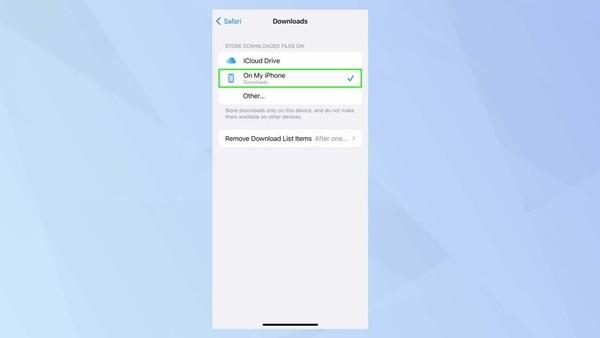
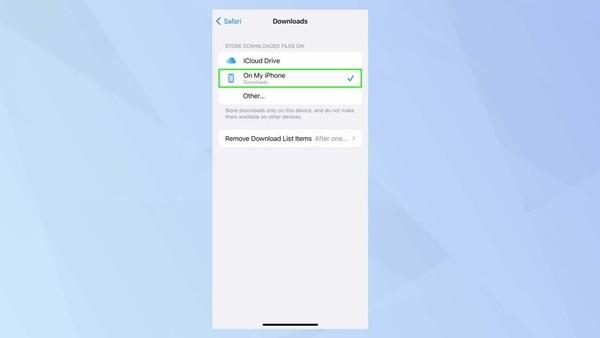
2. Es gibt zwei Möglichkeiten, auf den Download-Ordner zuzugreifen. 1. Tippen Sie auf „iCloud Drive“ oder „Auf meinem iPhone“. 2. Tippen Sie unter „Favoriten“ auf „Herunterladen“. Wenn Sie nur eine „Herunterladen“-Option sehen, tippen Sie darauf, um iCloud Drive aufzurufen. Wenn Sie zwei „Herunterladen“-Optionen sehen, wird die andere Option zum Speichern des iPhones angezeigt.

 3. Klicken Sie einfach auf den Download-Ordner und Sie sehen alle enthaltenen Artikel.
3. Klicken Sie einfach auf den Download-Ordner und Sie sehen alle enthaltenen Artikel.

 4. Wenn sich im Ordner heruntergeladene Dateien befinden, können Sie alle heruntergeladenen Dateien sehen und dann auf den Ordner klicken, um den heruntergeladenen Inhalt anzuzeigen.
4. Wenn sich im Ordner heruntergeladene Dateien befinden, können Sie alle heruntergeladenen Dateien sehen und dann auf den Ordner klicken, um den heruntergeladenen Inhalt anzuzeigen.

5. Wenn Sie lange auf einen Ordner drücken, werden weitere Optionen angezeigt, darunter Dateien umbenennen, markieren, kopieren, verschieben, freigeben und löschen. Wenn sich die Datei in iCloud Drive befindet, können Sie sie auch auf Ihrem iPhone speichern, indem Sie „Jetzt herunterladen“ auswählen.


Das Obige ist der gesamte Inhalt dieses Artikels, ich freue mich sehr, Ihnen helfen zu können, nachdem ich gelesen habe, wo sich die vom Apple-Mobilbrowser heruntergeladenen Dateien befinden: Finden Sie den Ordner Zum Herunterladen der Datei auf das iPhone „Tipps“ habe ich das Gefühl, dass ich viel gewonnen habe. Bitte helfen Sie mir und geben Sie mir einen Daumen nach oben! Sie können sich jeden Tag bereichern!
Das obige ist der detaillierte Inhalt vonWo werden die vom iPhone-Browser heruntergeladenen Dateien gespeichert? „Ausführliche Einführung: Tipps zum Auffinden von Ordnern für vom iPhone heruntergeladene Dateien'. Für weitere Informationen folgen Sie bitte anderen verwandten Artikeln auf der PHP chinesischen Website!

Heiße KI -Werkzeuge

Undresser.AI Undress
KI-gestützte App zum Erstellen realistischer Aktfotos

AI Clothes Remover
Online-KI-Tool zum Entfernen von Kleidung aus Fotos.

Undress AI Tool
Ausziehbilder kostenlos

Clothoff.io
KI-Kleiderentferner

AI Hentai Generator
Erstellen Sie kostenlos Ai Hentai.

Heißer Artikel

Heiße Werkzeuge

Notepad++7.3.1
Einfach zu bedienender und kostenloser Code-Editor

SublimeText3 chinesische Version
Chinesische Version, sehr einfach zu bedienen

Senden Sie Studio 13.0.1
Leistungsstarke integrierte PHP-Entwicklungsumgebung

Dreamweaver CS6
Visuelle Webentwicklungstools

SublimeText3 Mac-Version
Codebearbeitungssoftware auf Gottesniveau (SublimeText3)

Heiße Themen
 1376
1376
 52
52
 Aktivierungssperre für iPhone-Teile in iOS 18 RC entdeckt – möglicherweise Apples jüngster Schlag gegen das Recht auf Reparatur, das unter dem Deckmantel des Benutzerschutzes verkauft wird
Sep 14, 2024 am 06:29 AM
Aktivierungssperre für iPhone-Teile in iOS 18 RC entdeckt – möglicherweise Apples jüngster Schlag gegen das Recht auf Reparatur, das unter dem Deckmantel des Benutzerschutzes verkauft wird
Sep 14, 2024 am 06:29 AM
Anfang des Jahres kündigte Apple an, die Funktion „Aktivierungssperre“ auf iPhone-Komponenten auszuweiten. Dadurch werden einzelne iPhone-Komponenten wie Akku, Display, FaceID-Baugruppe und Kamerahardware effektiv mit einem iCloud-Konto verknüpft.
 Gate.io Trading Platform Offizielle App -Download- und Installationsadresse
Feb 13, 2025 pm 07:33 PM
Gate.io Trading Platform Offizielle App -Download- und Installationsadresse
Feb 13, 2025 pm 07:33 PM
In diesem Artikel werden die Schritte zum Registrieren und Herunterladen der neuesten App auf der offiziellen Website von Gate.io beschrieben. Zunächst wird der Registrierungsprozess eingeführt, einschließlich der Ausgabe der Registrierungsinformationen, der Überprüfung der E -Mail-/Mobiltelefonnummer und dem Ausfüllen der Registrierung. Zweitens wird erläutert, wie Sie die Gate.io -App auf iOS -Geräten und Android -Geräten herunterladen. Schließlich werden Sicherheits-Tipps betont, z. B. die Überprüfung der Authentizität der offiziellen Website, die Ermöglichung von zweistufiger Überprüfung und das Aufmerksamkeit von Phishing-Risiken, um die Sicherheit von Benutzerkonten und -vermögen zu gewährleisten.
 ANBI App Offizieller Download V2.96.2 Neueste Version Installation Anbi Offizielle Android -Version
Mar 04, 2025 pm 01:06 PM
ANBI App Offizieller Download V2.96.2 Neueste Version Installation Anbi Offizielle Android -Version
Mar 04, 2025 pm 01:06 PM
Binance App Offizielle Installationsschritte: Android muss die offizielle Website besuchen, um den Download -Link zu finden. Wählen Sie die Android -Version zum Herunterladen und Installieren. Alle sollten auf die Vereinbarung über offizielle Kanäle achten.
 Mehrere iPhone 16 Pro-Benutzer berichten von Problemen mit dem Einfrieren des Touchscreens, die möglicherweise mit der Empfindlichkeit bei der Ablehnung der Handfläche zusammenhängen
Sep 23, 2024 pm 06:18 PM
Mehrere iPhone 16 Pro-Benutzer berichten von Problemen mit dem Einfrieren des Touchscreens, die möglicherweise mit der Empfindlichkeit bei der Ablehnung der Handfläche zusammenhängen
Sep 23, 2024 pm 06:18 PM
Wenn Sie bereits ein Gerät aus der iPhone 16-Reihe von Apple – genauer gesagt das 16 Pro/Pro Max – in die Hände bekommen haben, ist die Wahrscheinlichkeit groß, dass Sie kürzlich ein Problem mit dem Touchscreen hatten. Der Silberstreif am Horizont ist, dass Sie nicht allein sind – Berichte
 Laden Sie den Link des OUYI IOS -Versionsinstallationspakets herunter
Feb 21, 2025 pm 07:42 PM
Laden Sie den Link des OUYI IOS -Versionsinstallationspakets herunter
Feb 21, 2025 pm 07:42 PM
Ouyi ist ein weltweit führender Kryptowährungsaustausch mit seiner offiziellen iOS-App, die den Benutzern ein bequemes und sicheres Erlebnis für digitales Asset Management bietet. Benutzer können das Installationspaket Ouyi iOS -Version kostenlos über den in diesem Artikel bereitgestellten Download -Link herunterladen und die folgenden Hauptfunktionen genießen: Bequeme Handelsplattform: Benutzer können Hunderte von Kryptowährungen auf der OUYI IOS -App, einschließlich Bitcoin und Ethereum, problemlos kaufen und verkaufen und dotecoin. Sicherer und zuverlässiger Speicher: Ouyi nimmt fortschrittliche Sicherheitstechnologie ein, um den Benutzern einen sicheren und zuverlässigen digitalen Asset -Speicher zu bieten. 2FA, biometrische Authentifizierung und andere Sicherheitsmaßnahmen stellen sicher, dass Benutzervermögen nicht verletzt werden. Echtzeit-Marktdaten: Die OUYI IOS-App bietet Echtzeit-Marktdaten und -diagramme, sodass Benutzer die Verschlüsselung jederzeit erfassen können
 Wie löste ich das Problem des Fehlers 'Undefined Array Key '' 'Fehler beim Aufrufen von Alipay EasysDK mithilfe von PHP?
Mar 31, 2025 pm 11:51 PM
Wie löste ich das Problem des Fehlers 'Undefined Array Key '' 'Fehler beim Aufrufen von Alipay EasysDK mithilfe von PHP?
Mar 31, 2025 pm 11:51 PM
Problembeschreibung beim Aufrufen von Alipay EasysDK mithilfe von PHP nach dem Ausfüllen der Parameter gemäß dem offiziellen Code wurde während des Betriebs eine Fehlermeldung gemeldet: "undefiniert ...
 Wie installiere und registriere ich eine App zum Kauf virtueller Münzen?
Feb 21, 2025 pm 06:00 PM
Wie installiere und registriere ich eine App zum Kauf virtueller Münzen?
Feb 21, 2025 pm 06:00 PM
Zusammenfassung: Dieser Artikel soll Benutzer zur Installation und Registrierung einer virtuellen Währungshandelsanwendung auf Apple -Geräten leiten. Apple verfügt über strenge Vorschriften für Anwendungen mit virtuellen Währungen, sodass Benutzer spezielle Schritte ausführen müssen, um den Installationsprozess abzuschließen. Dieser Artikel wird auf die erforderlichen Schritte ausgelöst, einschließlich des Herunterladens der Anwendung, des Erstellens eines Kontos und der Überprüfung Ihrer Identität. Im Anschluss an den Handbuch dieses Artikels können Benutzer problemlos eine virtuelle Währungs -Handels -App für ihre Apple -Geräte einrichten und mit dem Handel beginnen.
 Sesame Open Door Exchange App offizieller Download Sesam Open Door Exchange Offizielle Download
Mar 04, 2025 pm 11:54 PM
Sesame Open Door Exchange App offizieller Download Sesam Open Door Exchange Offizielle Download
Mar 04, 2025 pm 11:54 PM
Die offiziellen Download -Schritte des Sesam Open Exchange -App -App -App -Prozesss decken den Download -Prozess des Android- und iOS -Systems sowie allgemeine Probleme mit Lösungen ab, mit denen Sie sicher und schnell herunterladen und bequeme Transaktionen von Kryptowährungen ermöglichen.



